De 10 beste appene for treningsplanlegging i 2023
10 apper for treningsplanlegging som er verdt å prøve i 2023 I dag er det å ta vare på helsen og formen blitt en integrert del av livet vårt. Og for å …
Les artikkelen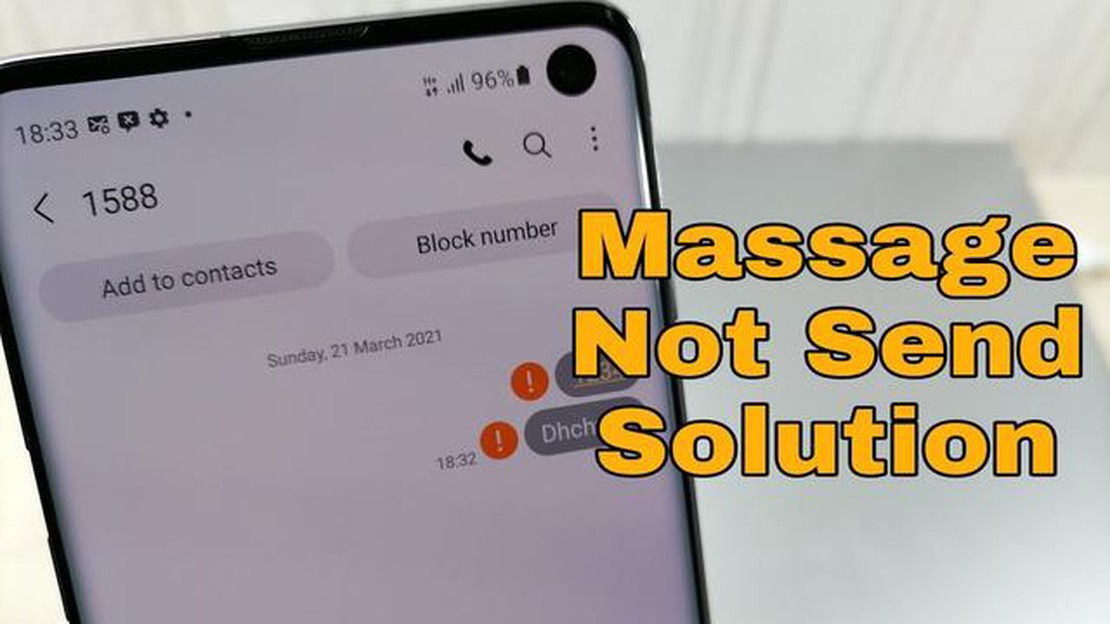
Hvis du nylig har oppdatert programvaren til Samsung Galaxy J3 og har opplevd en feil der telefonen ikke klarer å sende tekstmeldinger, er du ikke alene. Dette er et vanlig problem som mange Samsung Galaxy J3-brukere har opplevd etter en programvareoppdatering. Heldigvis finnes det noen feilsøkingstrinn du kan ta for å løse dette problemet og få tekstmeldingsfunksjonaliteten tilbake på sporet.
**Sjekk nettverkstilkoblingen: ** Det første du bør gjøre er å sikre at du har en stabil nettverkstilkobling. Sjekk om du har et sterkt signal og om du kan surfe på Internett eller ringe. Hvis nettverkstilkoblingen er svak eller ustabil, kan dette være årsaken til feilmeldingen.
Start telefonen på nytt: Et annet enkelt tiltak du kan gjøre, er å starte Samsung Galaxy J3 på nytt. Noen ganger kan en enkel omstart løse programvarefeil som kan påvirke telefonens evne til å sende tekstmeldinger. Trykk og hold inne av/på-knappen på telefonen til alternativet Start på nytt vises, og velg det for å starte enheten på nytt.
**Hvis omstart av telefonen ikke løser problemet, kan du prøve å tømme hurtigbufferen i meldingsappen. Dette gjør du ved å gå til Innstillinger og deretter velge Programmer. Finn meldingsappen i listen over installerte apper og trykk på den. Deretter velger du Lagring og velger alternativet Tøm hurtigbuffer. Dette fjerner midlertidige data som kan være årsaken til feilen.
Tilbakestill nettverksinnstillingene: Hvis de foregående trinnene ikke fungerte, kan du prøve å tilbakestille nettverksinnstillingene. Dette vil fjerne alle lagrede Wi-Fi-nettverk, Bluetooth-paringer og mobilnettverksinnstillinger, så husk å notere viktig informasjon før du fortsetter. Du tilbakestiller nettverksinnstillingene ved å gå til Innstillinger og deretter velge Generelt. Deretter trykker du på Tilbakestill og velger alternativet Tilbakestill nettverksinnstillinger.
Ved å følge disse feilsøkingstrinnene bør du kunne løse feilen “Kunne ikke sende tekstmelding” på Samsung Galaxy J3 etter en programvareoppdatering. Hvis problemet vedvarer, kan det hende du må kontakte Samsungs kundestøtte eller tjenesteleverandøren din for å få ytterligere hjelp. Husk å alltid sikkerhetskopiere enheten før du utfører programvareoppdateringer eller feilsøking for å unngå tap av data.
Programvareoppdateringer er ment å forbedre funksjonaliteten og ytelsen til en enhet, men noen ganger kan de forårsake uventede problemer. Et slikt problem som Samsung Galaxy J3-brukere kan støte på etter en programvareoppdatering, er feilen “Kunne ikke sende tekstmelding”. Denne feilen hindrer brukere i å sende tekstmeldinger og kan være ganske frustrerende. Her er noen vanlige årsaker til denne feilen:
Dette er noen vanlige årsaker til at Samsung Galaxy J3-brukere kan oppleve feilen “Kunne ikke sende tekstmelding” etter en programvareoppdatering. Ved å identifisere den bakenforliggende årsaken kan brukerne iverksette tiltak for å løse problemet og få tilbake muligheten til å sende tekstmeldinger.
Hvis du opplever feilen “Kunne ikke sende tekstmelding” på Samsung Galaxy J3 etter en programvareoppdatering, er det noen mulige løsninger du kan prøve for å løse problemet.
Les også: Slik løser du problemer med Cris Tales-krasj på Xbox Series X
Hvis problemet fortsatt vedvarer etter at du har prøvd disse løsningene, anbefaler vi at du kontakter Samsungs kundestøtte eller nettverksleverandøren din for ytterligere hjelp.
Hvis du opplever feilen “Kunne ikke sende tekstmelding” på din Samsung Galaxy J3 etter en programvareoppdatering, kan det være frustrerende. Hvis du kontakter Samsung Support, kan du imidlertid få hjelp til å løse problemet og få enheten tilbake til normal drift. Her er noen trinn som kan hjelpe deg gjennom prosessen:
Les også: Fordeler og ulemper med rentefrie lån: en oversikt over positive og negative sider ved dem8. Følg feilsøkingstrinnene: Supportrepresentanten kan veilede deg gjennom feilsøkingstrinnene for å løse feilen “Kunne ikke sende tekstmelding” på Samsung Galaxy J3. Sørg for å følge trinnene nøye og be om avklaringer ved behov. 9. Vurdere garanti- og reparasjonsalternativer: Hvis tekstmeldingsfeilen vedvarer selv etter feilsøking, kan supportrepresentanten foreslå garantireparasjonsalternativer. De vil informere deg om garantidekningen og veilede deg om hvordan du går frem for å reparere, hvis det er nødvendig.
Husk at du kan kontakte Samsung Support for å få hjelp til å løse feilen “Kunne ikke sende tekstmelding” på Samsung Galaxy J3 etter en programvareoppdatering. Sørg for å samle inn all nødvendig informasjon og følg veiledningen for å få enheten tilbake til normal drift.
Det kan være flere årsaker til at du ikke kan sende tekstmeldinger etter en programvareoppdatering på Samsung Galaxy J3. Det kan være en programvarefeil, problemer med nettverkstilkoblingen eller til og med et problem med meldingsappen. Den beste måten å feilsøke dette problemet på er å følge noen trinn.
Det er flere ting du kan gjøre for å fikse feilen “Kunne ikke sende tekstmelding” på din Samsung Galaxy J3. Prøv først å starte telefonen på nytt og se om det løser problemet. Hvis ikke, sjekk om nettverkssignalet er sterkt nok, eller prøv å slå flymodus av og på. Det kan også hjelpe å tømme hurtigbufferen i meldingsappen eller utføre en tilbakestilling til fabrikkinnstillingene.
Det er mulig at en spesifikk programvareoppdatering er årsaken til feilen “Kunne ikke sende tekstmelding” på Samsung Galaxy J3. Det er imidlertid ikke alltid lett å finne den nøyaktige oppdateringen som forårsaket problemet. Det anbefales å gå til Samsungs offisielle nettsted eller kontakte kundestøtte for mer informasjon om problematiske oppdateringer.
Feilen “Failed To Send Text Message” kan oppstå på Samsung Galaxy J3 etter en programvareoppdatering på grunn av ulike faktorer. Oppdateringen kan ha introdusert nye funksjoner eller endringer som er i konflikt med meldingsappen, slik at den ikke fungerer. I tillegg har programvareoppdateringer noen ganger feil eller mangler som kan påvirke funksjonaliteten til visse apper, inkludert meldingsappen.
Ja, du kan prøve å fikse feilen “Kunne ikke sende tekstmelding” på Samsung Galaxy J3 uten å kontakte kundestøtte. Du kan følge feilsøkingstrinnene som er nevnt tidligere, for eksempel starte telefonen på nytt, sjekke nettverkssignalet, slå på flymodus, tømme appens hurtigbuffer eller utføre en tilbakestilling til fabrikkinnstillingene. Disse trinnene kan bidra til å løse problemet uten at du trenger ytterligere hjelp.
Hvis du ikke kan sende tekstmeldinger etter en programvareoppdatering på Samsung Galaxy J3, kan det skyldes en programvarefeil eller et problem med nettverkstilkoblingen. Prøv å starte telefonen på nytt og sjekk nettverksinnstillingene for å se om det løser problemet. Hvis ikke, kan det hende du må kontakte tjenesteleverandøren for å få hjelp.
Hvis omstart av telefonen og kontroll av nettverksinnstillingene ikke løser problemet med at du ikke kan sende tekstmeldinger etter en programvareoppdatering på Samsung Galaxy J3, kan du prøve å tømme cache-partisjonen på enheten. For å gjøre dette må du starte telefonen i gjenopprettingsmodus og velge alternativet for å slette hurtigbufferpartisjonen. Hvis dette ikke fungerer, kan det hende du må tilbakestille enheten til fabrikkinnstillingene, men vær oppmerksom på at dette vil slette alle data og innstillinger på telefonen.
10 apper for treningsplanlegging som er verdt å prøve i 2023 I dag er det å ta vare på helsen og formen blitt en integrert del av livet vårt. Og for å …
Les artikkelenSlik fikser du “Dessverre har IMS-tjenesten stoppet” på Galaxy J7 Mange Samsung Galaxy J7-brukere har rapportert at de har støtt på feilmeldingen …
Les artikkelenVet du ikke hva du skal spille på xbox one? Trykk på shuffle-knappen! Det kan være vanskelig å velge spill, spesielt hvis du har mange Xbox One-spill …
Les artikkelenDe 5 beste appene for hjortejakt på Android i 2023 Er du en ivrig hjortejeger som ønsker å forbedre deg? Da trenger du ikke lete lenger! I denne …
Les artikkelenSlik får du Steam til å kjøre med administrative rettigheter Steam er en populær spillplattform som lar brukerne laste ned og spille et bredt utvalg …
Les artikkelen10 beste historiesparere for whatsapp for å laste ned historier WhatsApp har blitt en av de mest populære meldingstjenestene i verden. Den lar folk …
Les artikkelen